Skutočnosť, že sociálne médiá, nemožno poprieťvzal internet búrkou. Facebook, Twitter, LinkedIn, Google+, to všetko sa stalo spoločným základom pre interakciu online. Jedným zo základných prvkov vašej osobnosti na internete je profilový obrázok, ktorý používate v sieťach sociálnych médií. Znie preto ako múdre rozhodnutie vylepšiť kvalitu zobrazovanej fotografie. Niekedy, keď snímame fotografie, nie sme si istí výsledkom alebo či to bude vyzerať rovnako, ako sme očakávali. Vďaka softvéru na úpravu obrázkov môžeme vylepšiť naše portréty tak, aby vyzerali slušne po ich zachytení. Skôr sme sa zaoberali pôsobivou aplikáciou na úpravu fotografií s názvom Perfect365. Vývojári teraz vydali svoj náprotivok Windows 8 s rovnakým názvom. Moderná verzia používateľského rozhrania systému Windows Perfect365 je navrhnutý tak, aby vylepšoval portréty v priebehu niekoľkých minút. Automaticky aplikuje rôzne fotografické filtre na príslušné oblasti v zábere hlavy, aby mu dal nový život.
Perfect365 je k dispozícii v obchode Windows Store. Ak si chcete aplikáciu stiahnuť, prejdite do Windows Store a stlačte Win + Q, aby sa zobrazil panel vyhľadávania. typ Perfect365 do vyhľadávacieho poľa a stlačením klávesu Enter výsledky filtrujte. Keď sa nachádzate na stránke v obchode, kliknite na ikonu inštalovať na spustenie sťahovania.

Aplikácia ponúka čisté rozhranie. Obsahuje niekoľko vzoriek portrétov pod Posledné fotografie a Moje obľúbené, Ak chcete začať pracovať na vlastnej fotografii, môžete ju buď nasnímať pomocou webovej kamery, alebo si vybrať obrázok z miestnej jednotky, obidve metódy fungujú tak, ako by mali.
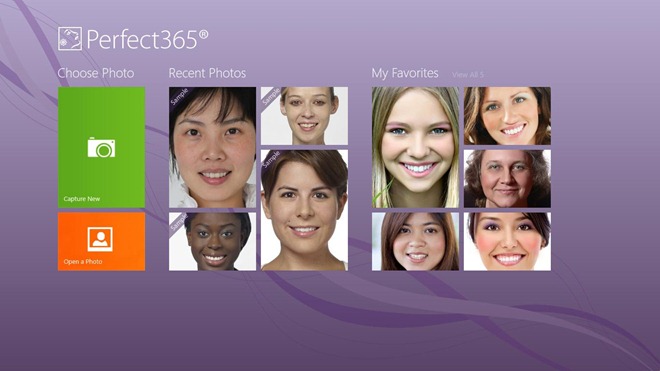
Ak sa rozhodnete vybrať obrázok z knižnice obrázkov, kliknite na Otvorte fotografiu na hlavnej obrazovke a potom vyberte fotografiu, ktorú chcete retušovať. Po výbere kliknite na Otvorené na importovanie do aplikácie.
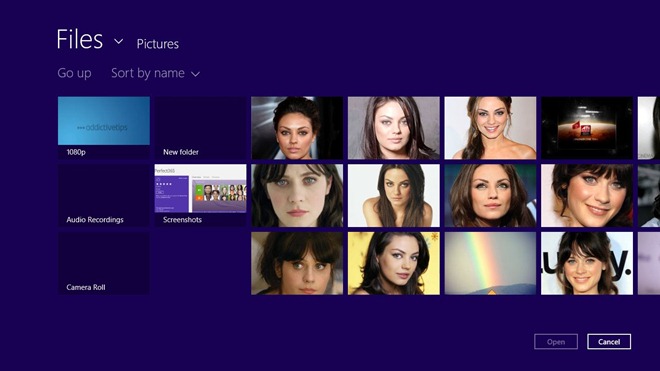
Pridaný portrét sa nasníma do človeka oddiel. Toto je hlavný pracovný priestor, v ktorom použijete všetky úpravy. Najprv musíte zadať Kľúčové body obrázku. Skúste upraviť kľúčové body podľa vzorového obrázka vľavo. Aj keď aplikácia automaticky označí príslušné funkcie tváre, môžete body ručne pretiahnuť do požadovanej oblasti. človeka V tejto časti môžete vylepšiť rôzne atribúty svojich fotografií Horúce štýly, pleť, tvár, oči a ústa profily.
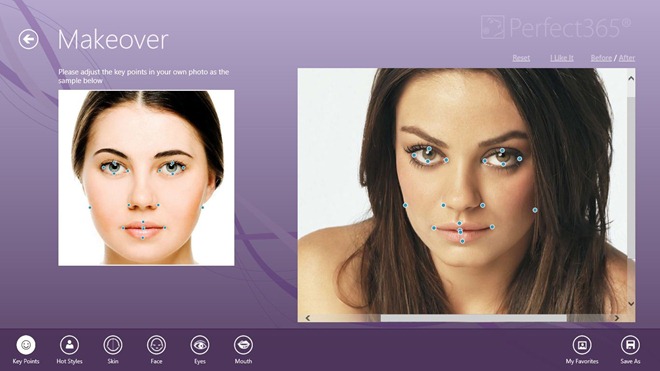
Napríklad môžete odstrániť škvrny, zmäkčenie na koža, použiť očervenieť, upraviť nos a tváre intenzita, tón do tváre, aby vyzeral štíhlejšie, zmena farby očí, zníženie očných tieňov a pod. Aplikácia vám dokonca umožní upraviť intenzitu úsmevu pomocou Prehĺbte úsmev ovládanie. To je veľmi užitočné, ak chcete dať jemný úsmev na vážne vyzerajúce tváre. Navyše, Zuby biele funkcia je veľmi užitočná na rozjasnenie zubov. Po retušovaní fotografie kliknite na Uložiť ako v pravom dolnom rohu uložte nový súbor s obrázkom.
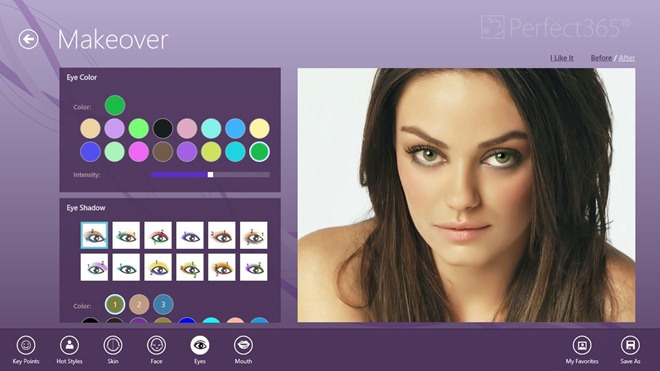
Tu je ukážka obrázka, ktorý sme pomocou retušovania upraviliaplikácia Perfect365. Vľavo je pôvodný obrazový súbor. Obrázok zobrazený vpravo je zmenená verzia, ktorá jasne ukazuje omnoho štíhlejšiu a sveltejší tvár. Pri vylepšenej verzii si všimnite aj farbu očí.
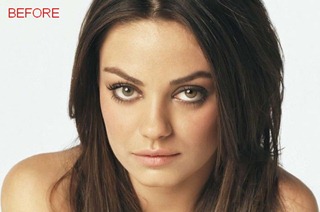

Perfect365 pracuje na 32-bitových aj 64-bitových vydaniach operačného systému Windows 8. Testovanie bolo vykonané na Windows 8, 64-bit.













Komentáre